Du kan konfigurere eller endre innstillinger for en hvilken som helst telefon du har tenkt å bruke med Skype for Business på menyen Alternativer for Skype for Business .
Legge til eller endre et telefonnummer
Viktig: Hvis du vil endre telefon nummeret ditt, men ikke det, fordi det er nedtonet, betyr det at administratoren har angitt det for deg og at du blir sperret mot å endre det. Kontakt administratoren (personen som ga deg konto informasjonen), og be dem om tillatelse til å endre telefon nummeret ditt.

-
Øverst i Skype for Business hovedvinduet klikker du pilen ved siden av Alternativer -knappen

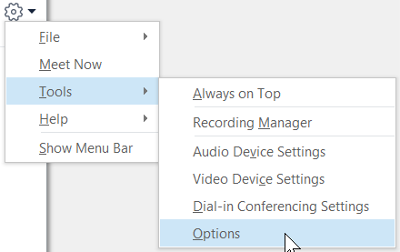
-
Velg telefonerpå Alternativer -menyen.

-
Klikk boksen for typen nummer du vil legge til eller endre, og skriv inn nummeret. Bruk bare sifrene 0123456789 og ingen parenteser eller bindestreker. Når du legger til internasjonale numre, skriver du inn +-tegnet og landskoden fulgt av det lokale nummeret.
-
Hvis du vil gjøre dette nummeret synlig for kontakter, merker du av for Inkluder i kontaktkortet mitt ved siden av nummeret.
Hvem kan se telefon numrene mine?
Telefonnumrene dine vises på kontaktkortet ditt og er synlige for Skype for Business-kontaktene dine basert på fortrolighetsforholdet de har med deg. Nummeret vil bli synlig som angitt nedenfor:
-
Telefon, arbeid er synlig for alle kontakter unntatt eksterne kontakter og blokkerte kontakter.
Obs!: Noen organisasjoner tillater ikke at du fjerner merket for Inkluder i kontaktkortet mitt for jobbtelefonen din.
-
Mobiltelefon er bare synlig for Arbeidsgruppe og Venner og familie.
-
Telefon, privat er bare synlig for venner og familie.
-
Annen telefon er bare synlig for Venner og familie. Bruk dette alternativet til å legge til eller endre flere numre, for eksempel for en midlertidig kontortelefon eller alternativ mobiltelefon.
Obs!: Hvis du vil vite hvilke kontakter som har hver av disse relasjonene til deg, velger du Relasjoner-fanen i kontaktlisten din. Kontakter grupperes der etter fortrolighetsforhold. Hvis du vil endre relasjonen du har til en kontakt, høyreklikker du kontaktoppføringen og klikker Endre fortrolighetsforhold. Hvis du vil ha flere detaljer, kan du se Styre tilgangen til tilgjengelighetsinformasjonen i Skype for Business.
Bruke en tekst telefon (TTY-enhet)
TTY-modus (tekst telefon) brukes til tekst kommunikasjon over en telefon linje. En TTY-enhet må være koblet til data maskinen for å kunne tolke den endrede lyden. ellers kan du oppleve dårlig lyd kvalitet under samtalen. Bruk av TTY-modus i en konferanse samtale kan også føre til problemer med lyd kvaliteten.
TTY-modus er slått av som standard. Slik slår du den på:
-
Koble en TTY-enhet til datamaskinen din.
-
Øverst i Skype for Business hovedvinduet klikker du pilen ved siden av Alternativer -knappen

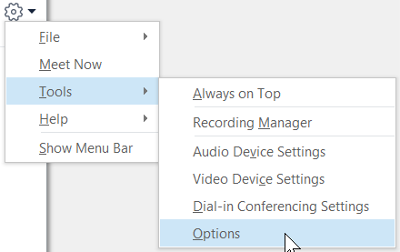
-
Velg telefonerpå Alternativer -menyen.

-
Velg Aktiver TTY-modus under Telefontilgjengelighet.
-
Logg deg av Skype for Business, og logg deg deretter på igjen.
Se også
Foreta og motta anrop ved hjelp av Skype for Business
Viderekobling av anrop og samtidig ringing
Samtaleoverføring i Skype for Business
Starte en telefonkonferanse i Skype for Business
Tilordne, endre eller fjerne et telefon nummer for en bruker










